

|
PowerPoint2007是Office2007办公软件中的主要组件之一,主要用于演示文稿的制作,在演讲,教学,产品演示等方面得到广泛的应用。PowerPoint2007继承了以前版本的各种优势,且在功能上有了很大的提高。习惯PowerPoint以前版本的人,对于PowerPoint2007全新的界面会很不适应,但其具有的优势注定了会成为以后的主流产品。初学这款软件的人,建议使用这个版本。 本案例将利用自选图形以及图片工具,轻松实现不同形状的图片挖空效果。图片挖空之后,就像玻璃一样,具有“透视”功能。下面,写篇教程给大家。 ①启动PowerPoint2007,首先插入一个形状,单击菜单栏--形状,从基本形状中选择一种。 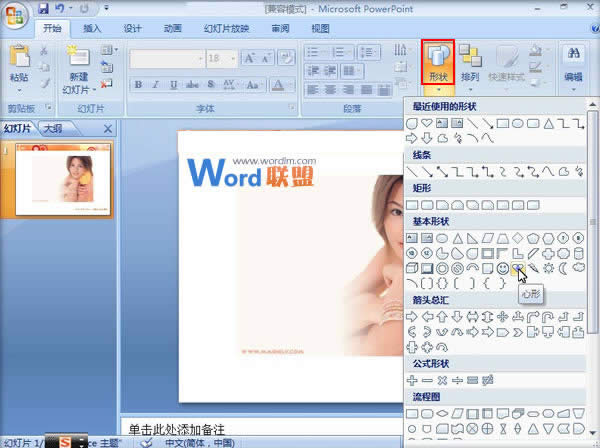 ②画出形状,Ctrl+A全选,即选中形状跟图片,右击,将其组合起来。 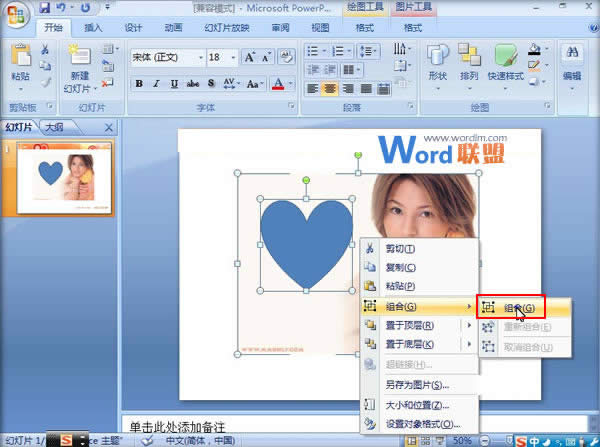 ③然后右击,从右键菜单中选择剪切。 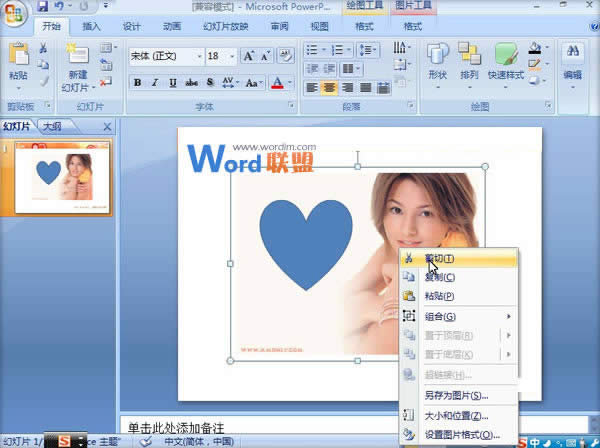 ④点击粘贴--选择性粘贴,快捷键Ctrl+Alt+V。 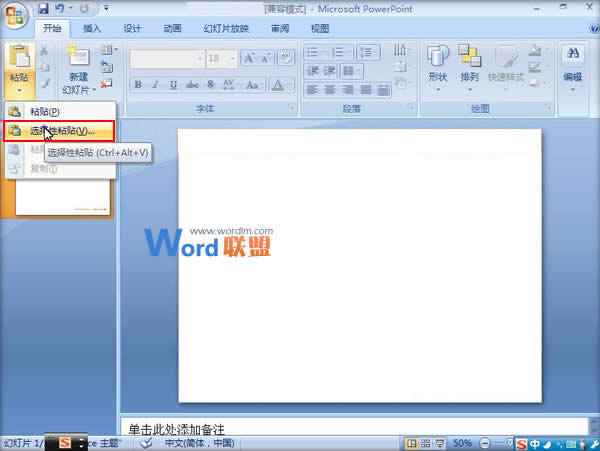 ⑤在选择性粘贴对话框中,勾选图片PNG,确定。 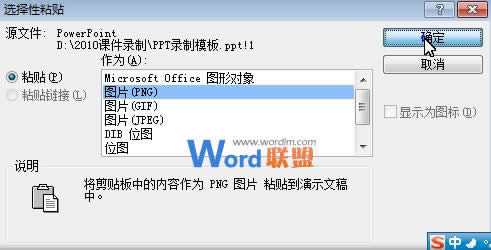 ⑥单击图片,单击格式--重新着色--设置透明色,将图片设置为透明。  ⑦设置完成,我们拖动图片,上移,可以看到插入的心形是透明的了,能将背景透出来。 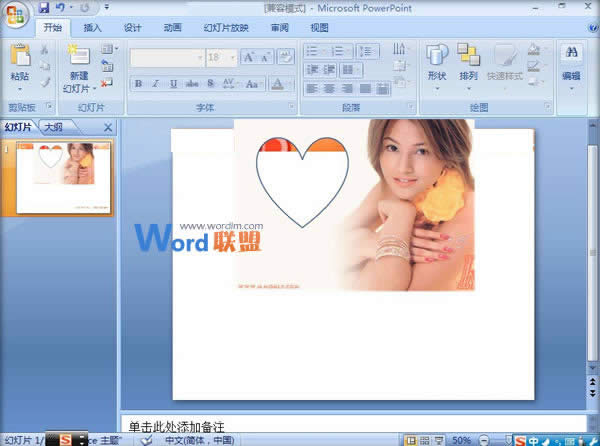 Office PowerPoint 2007 使您可以快速创建极具感染力的动态演示文稿,同时集成更为安全的工作流和方法以轻松共享这些信息。 |
温馨提示:喜欢本站的话,请收藏一下本站!